Event Analysen
Mit der Event Analyse können Sie die Suchergebnisse auf der Grundlage der aggregierten Werte der einzelnen Suchergebnisse analysieren. Startdatum, Enddatum und Dauer, oder die Punktzahl (im Falle einer Ähnlichkeitssuche) jedes Ergebnisses wird mit den definierten Berechnungen oben auf den Suchergebnissen kombiniert und kann in verschiedenen Visualisierungen dargestellt werden.
Die Visualisierungsmodi können verwendet werden, um Ad-hoc-Einsichten zu erhalten, indem Sie auswerten, wie sich die Auswahl von Teilmengen (d.h. Verfeinerungen) in einer Metrik in anderen widerspiegelt. So können Sie Hypothesen testen oder mögliche Ursachen finden. Verfeinerungen werden auf alle Visualisierungsmodi angewendet, sodass Sie je nach Bedarf zwischen den verschiedenen Visualisierungsmodi wechseln können. Verfeinerungen können auch auf die Suchergebnisliste angewendet werden, indem Sie auf „Verfeinerungen anwenden“ klicken. Dadurch wird die Suchergebnisliste auf der Grundlage der aktiven Verfeinerungen aktualisiert und Sie können Ihre Analyse auf der Grundlage einer Teilmenge der Ergebnisse fortsetzen.
Fensterbereich Eventanalyse
Auf den Bereich Event Analyse können Sie über das Optionsmenü der Suchergebnisse zugreifen.
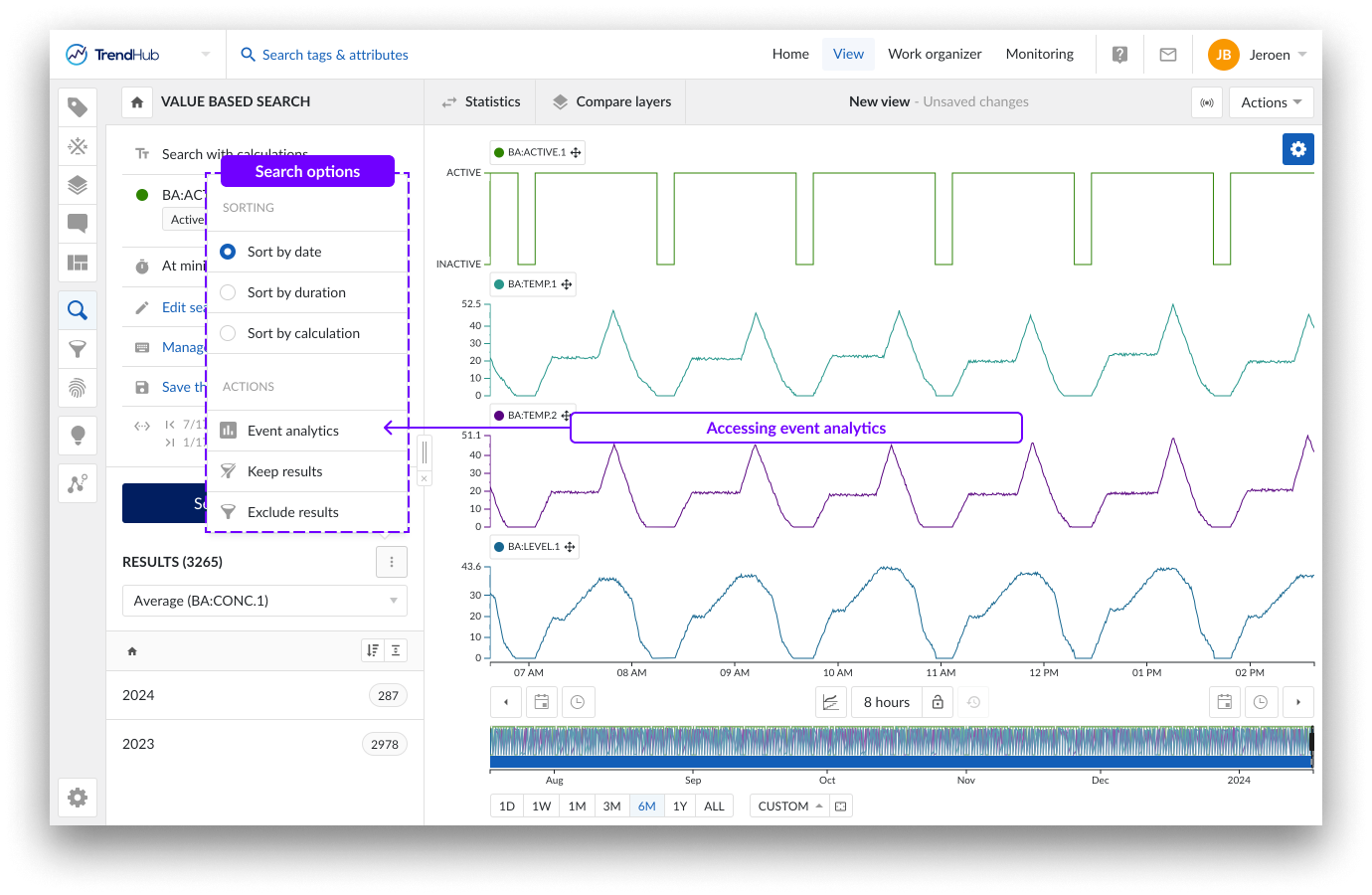
Wenn der Bereich Event Analyse geöffnet ist, ist die Suchergebnisliste deaktiviert.
Die Kopfzeile enthält alle Informationen zu den aktiven Verfeinerungen und bietet Optionen zum Zurücksetzen von Verfeinerungen und zum Anwenden von Verfeinerungen auf die Suchergebnisliste. Weitere Informationen zu Ad-hoc- und angewandten Verfeinerungen finden Sie im Abschnitt „Verfeinerungsergebnisse“.
Das Fenster „Eventanalyse“ kann über die Schaltfläche „Schließen“ oder „Verfeinerungen anwenden“ in der Kopfzeile geschlossen werden. Durch den Wechsel zu einem anderen TrendHub-Menü wird das Fenster „Eventanalyse“ ebenfalls automatisch geschlossen.
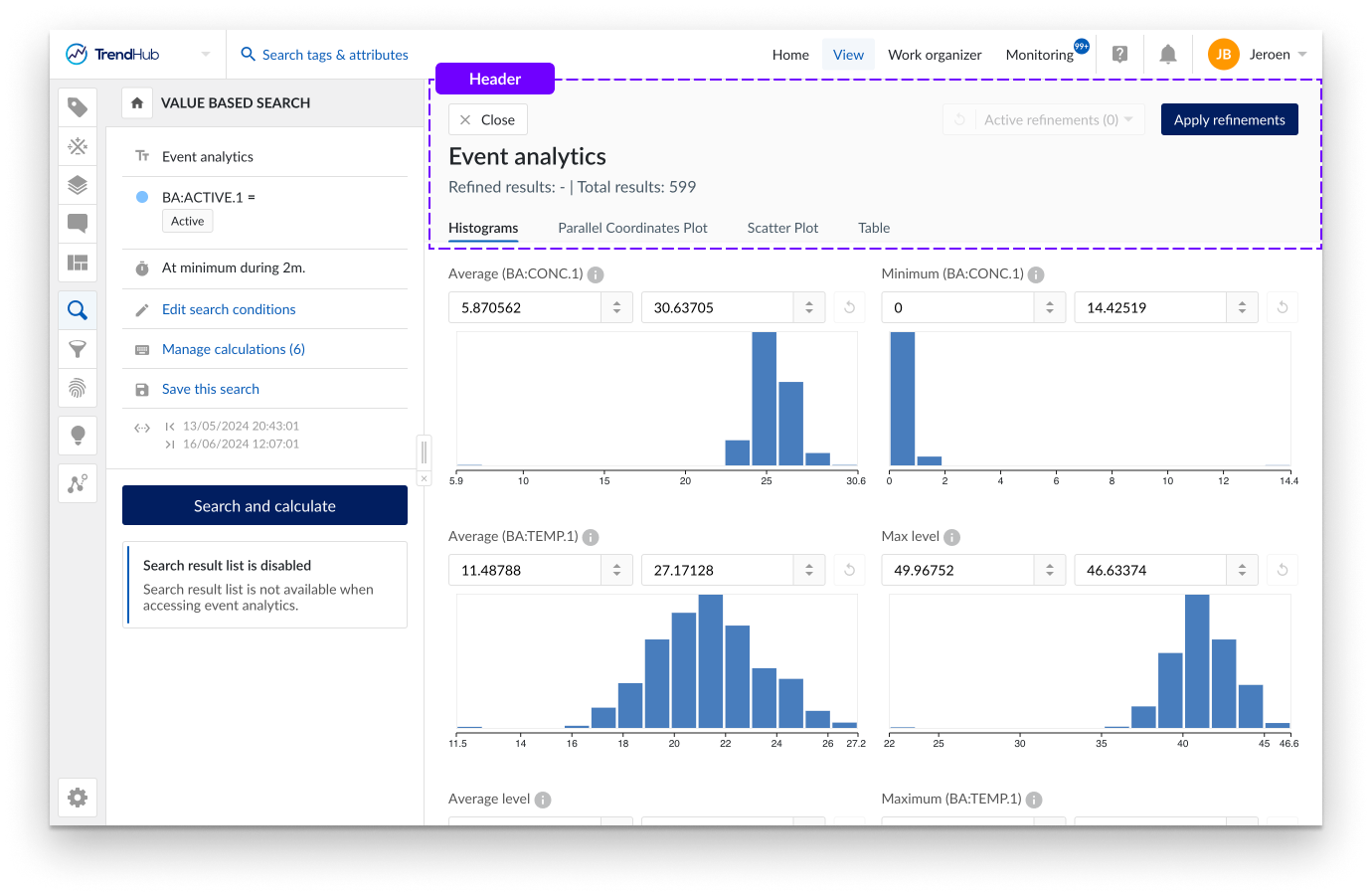
Visualisierungsmodi
Der Bereich „Eventanalyse“ bietet vier verschiedene Visualisierungsmodi:
Die Registerkarte Histogramm bietet eine visuelle Darstellung der Datenverteilung für alle Berechnungen auf Basis von analogen oder diskreten Tags sowie der Dauer von Suchergebnissen oder der Ähnlichkeitsbewertung. Wenn Sie den Mauszeiger über einen einzelnen Bereich bewegen, erhalten Sie Informationen über die Spannweite jedes Bereichs sowie die Gesamtzahl der Ergebnisse in diesem Bereich.
Sie können eine Teilmenge der Daten auswählen, indem Sie eine Auswahl auf den Histogrammen treffen oder die Bereiche manuell in den numerischen Eingabefeldern festlegen. Histogramme mit aktiven Auswahlen erkennen Sie an dem blau schattierten Bereich. Wenn Sie Teilmengen auswählen (d.h. Verfeinerungen vornehmen), werden die verbleibenden Ergebnisse in Blau angezeigt und in allen Histogrammen wiedergegeben. Die Anzahl der verfeinerten Ergebnisse wird auch in den Tooltips angezeigt.
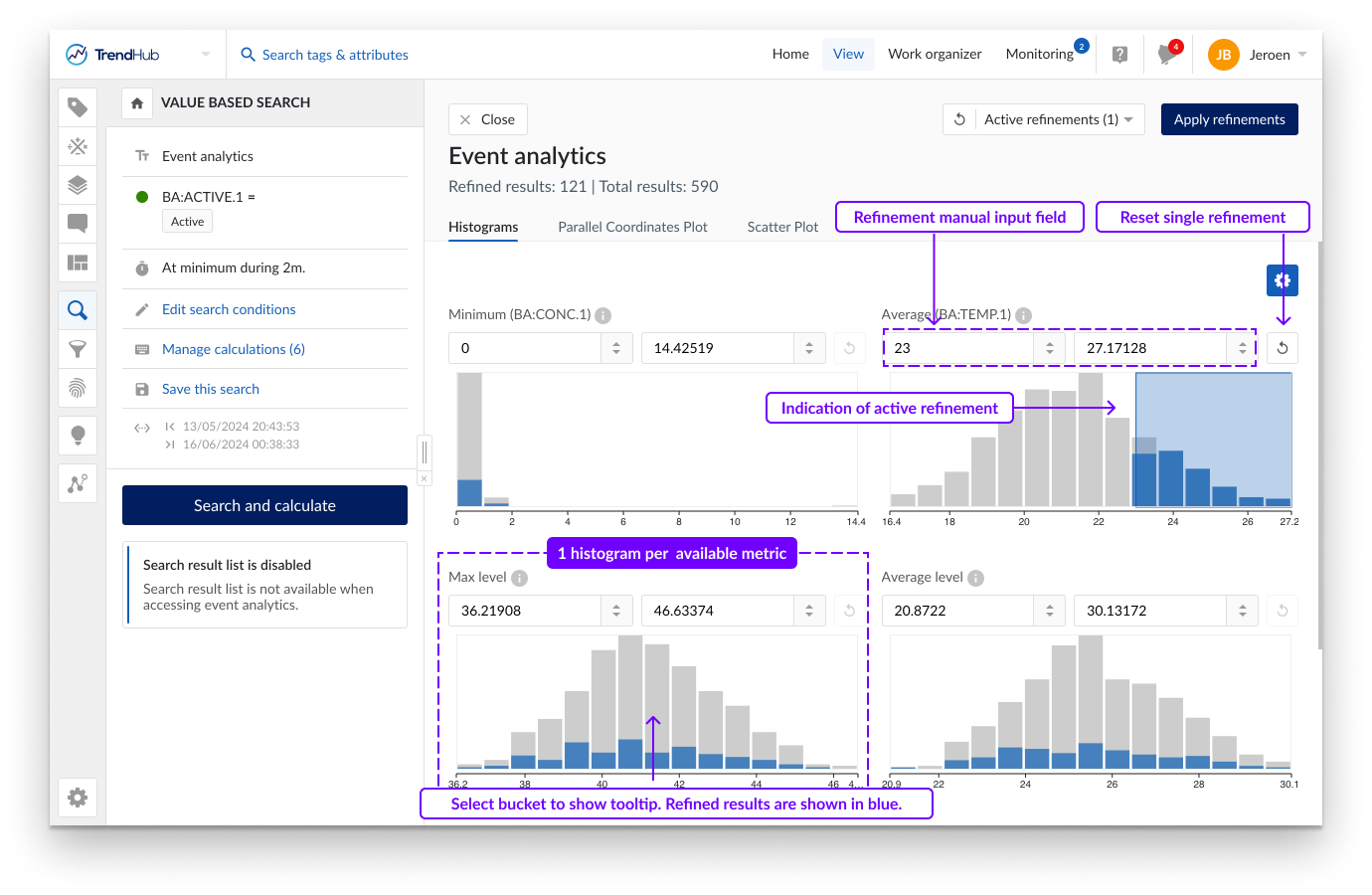
Eine parallele Koordinatendarstellung ist eine grafische Methode zur Visualisierung von multivariaten Daten. Im Gegensatz zur Histogramm-Visualisierung zeigt die parallele Koordinatengrafik jedes einzelne Suchergebnis an. Sie besteht aus parallelen Achsen, eine für jede Metrik (Dauer, Ähnlichkeitswert und Berechnungen zu analogen oder diskreten Tags) und Linien, die die verschiedenen Achsen verbinden. Eine blaue, durchgehende Linie steht für ein Suchergebnis. Diese Art der Darstellung ist besonders nützlich, um die Beziehungen und Trends innerhalb der Suchergebnisse zu verstehen. Suchen Sie nach Mustern wie Konvergenz, Divergenz oder Parallelität der Linien. Diese Muster können Korrelationen, Cluster oder Ausreißer in Ihren Daten aufzeigen.
Berechnungen, die auf String- oder digitalen Tags basieren, werden nicht auf einer Achse visualisiert, können aber verwendet werden, um die Linien auf der Grundlage bestimmter String-Werte einzufärben. Weitere Einzelheiten finden Sie im Abschnitt unten.
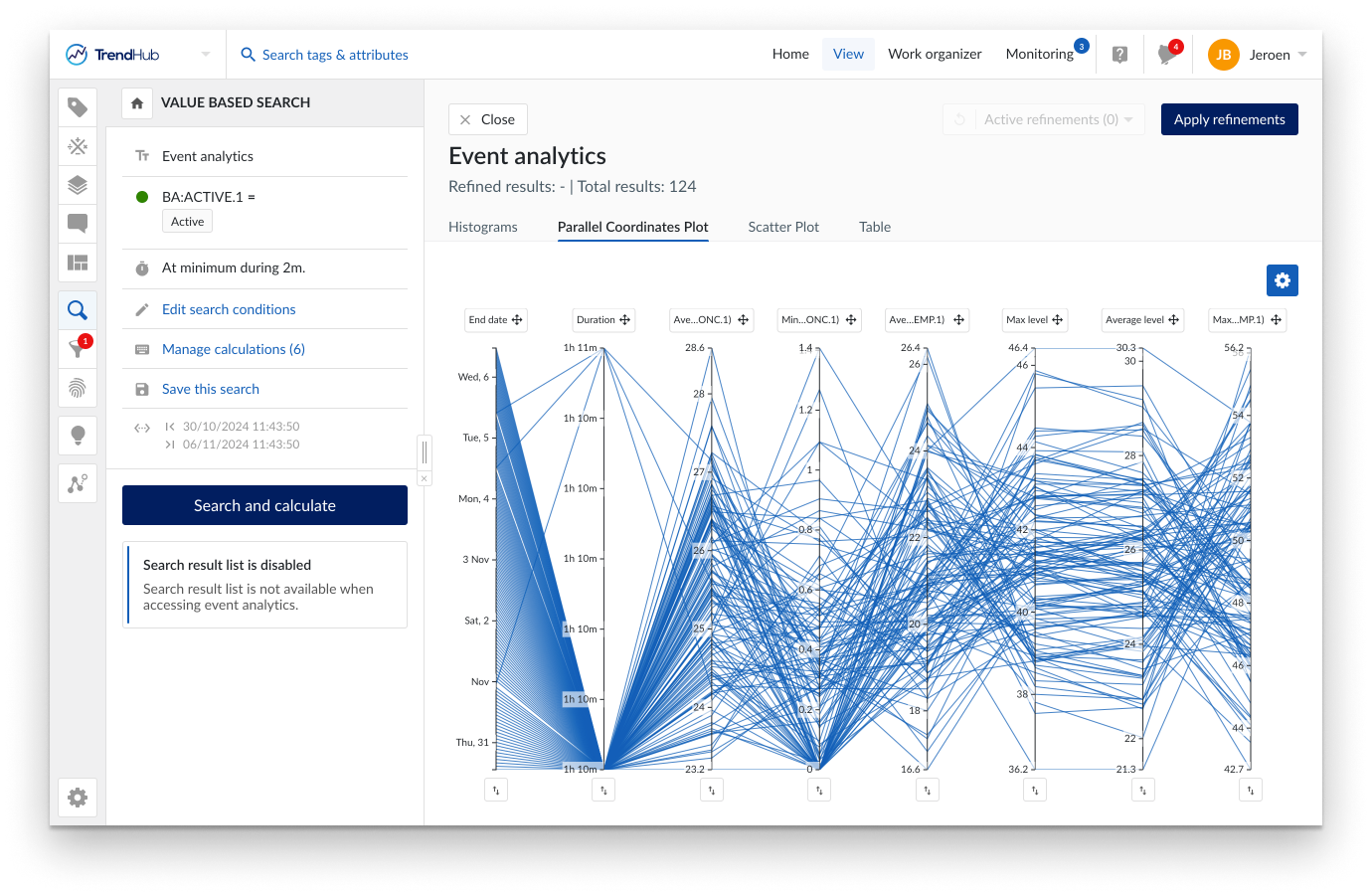
Standardmäßig sind die Achsen so angeordnet, wie es die Reihenfolge der Berechnungen vorgibt. Sie können sie an eine beliebige Stelle verschieben, indem Sie die Achsenbeschriftung ziehen. Sie können die Richtung der Achse ändern, indem Sie auf die Schaltfläche unter einer Achse klicken. Diese Änderungen werden in der aktuellen Analyse gespeichert. Sobald die Suche erneut ausgeführt wird, werden alle diese Änderungen zurückgesetzt.
Achtung
Ein Suchergebnis wird nur dann in der parallelen Koordinatendarstellung angezeigt, wenn alle Berechnungen Werte aufweisen. Für den Fall, dass eine der Berechnungen keinen Wert hat (z.B. aufgrund fehlender indexierter Daten oder unendlicher Werte), wird das gesamte Suchergebnis in der Darstellung ausgelassen. Dies ist ein wesentlicher Unterschied zur Histogramm-Darstellung.
Da alle Ergebnisse als einzelne Datenpunkte angezeigt werden, kann das anfängliche Rendern des Diagramms einige Zeit dauern. Während des Abrufs der Daten wird ein Ladebildschirm angezeigt. Sobald dies abgeschlossen ist, wird das Diagramm angezeigt. An dieser Stelle können Sie zwischen den Registerkarten Histogramm, Parallelkoordinatendiagramm und Streudiagramm wechseln.
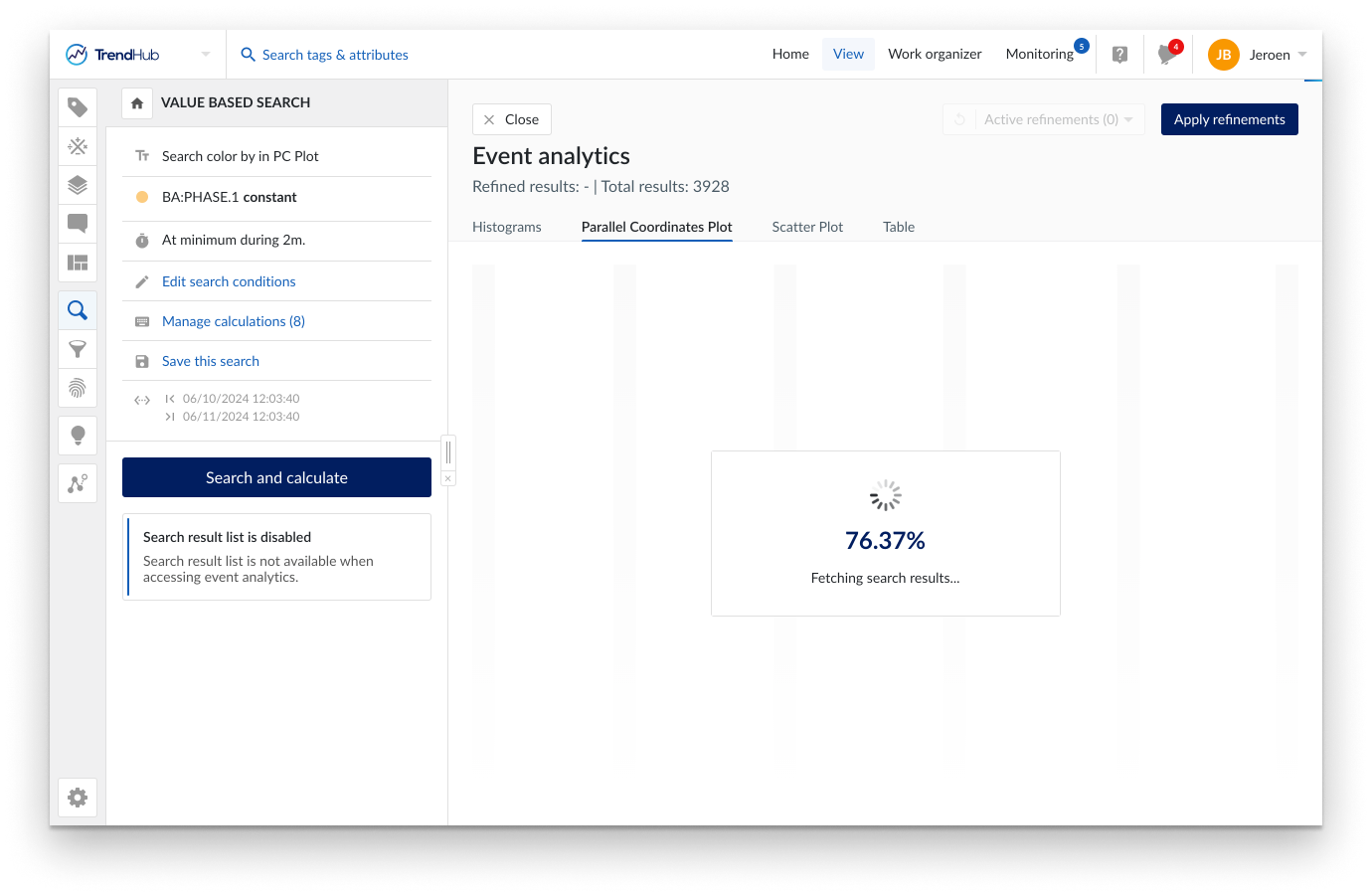
Eine Teilmenge der Daten kann durch Auswahl auf einer Achse ausgewählt werden (d.h. Verfeinerungen vornehmen). Die verbleibenden Ergebnisse werden in Blau dargestellt. Diese Verfeinerungen können auf verschiedenen Achsen vorgenommen werden, um verschiedene Kriterien zu kombinieren. Wenn Sie auf eine Achse außerhalb des ausgewählten Bereichs klicken, wird die Verfeinerung entfernt. Wenn Sie oben rechts auf die Schaltfläche zum allgemeinen Zurücksetzen klicken, werden alle aktiven Verfeinerungen entfernt.
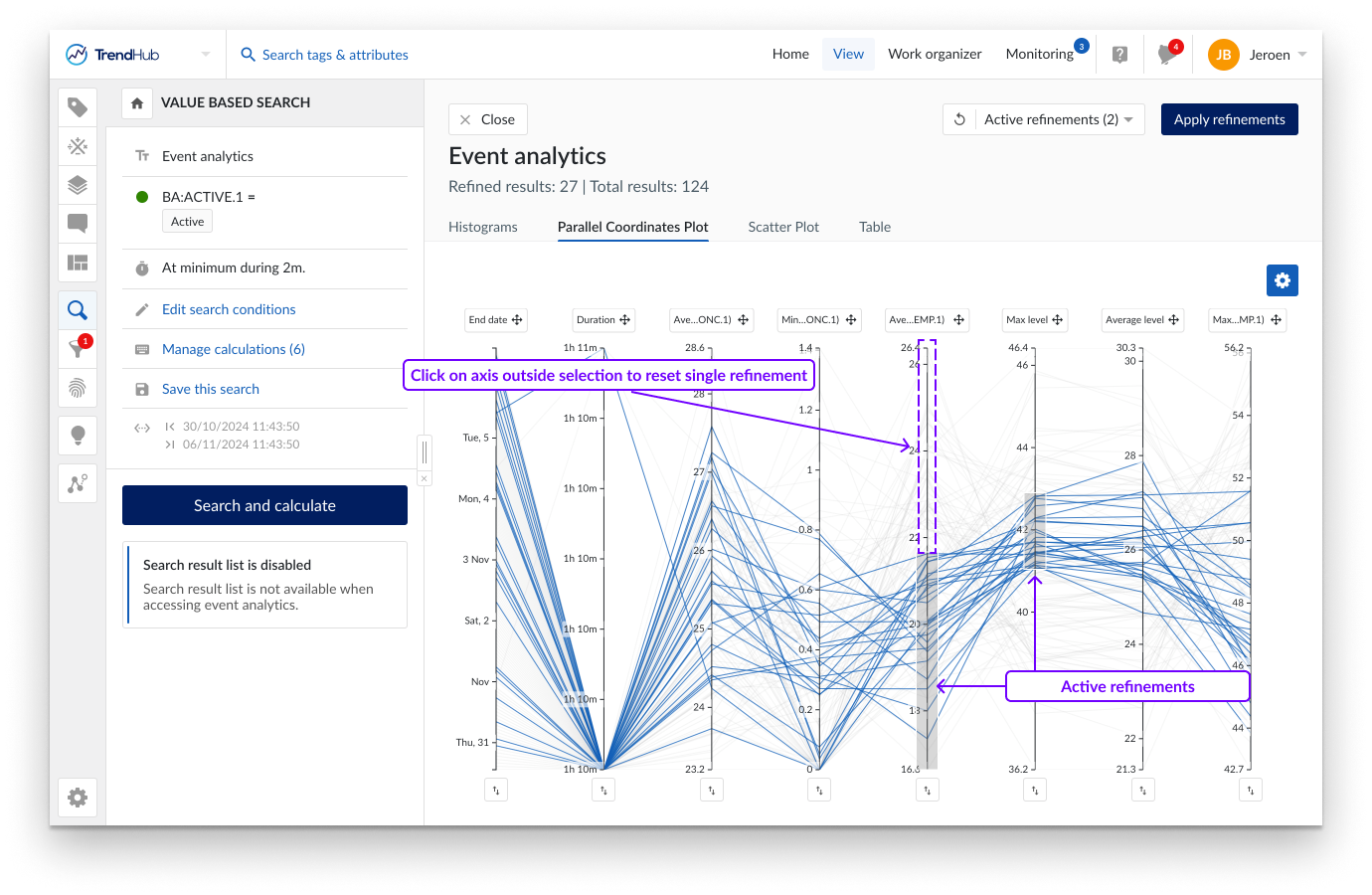
Das (Multi-)Streudiagramm ist eine zusätzliche grafische Methode zur Visualisierung von multivariaten Daten. Im Gegensatz zum parallelen Koordinatendiagramm, das alle Metriken durch parallele Achsen verbindet, konzentriert sich das Streudiagramm auf die Darstellung der Beziehungen zwischen zwei Variablen auf einmal, wobei jedes Suchergebnis als Punkt in einem zweidimensionalen Diagramm dargestellt wird. Diese Art der Darstellung ist besonders nützlich, um Korrelationen, Cluster und Ausreißer innerhalb Ihrer Daten zu identifizieren.
In diesem Visualisierungsmodus werden mehrere Streudiagramme gleichzeitig angezeigt, so dass Sie mehrere Variablenpaare auf einmal vergleichen können. Um sicherzustellen, dass das Diagramm übersichtlich und interpretierbar bleibt, werden nur die Beziehungen für die ersten fünf verfügbaren Verfeinerungsoptionen angezeigt (d.h. Dauer oder Punktzahl und die ersten 4 oder 5 Berechnungen, je nach Art der Suche). Wenn Sie andere Variablen untersuchen möchten, können Sie dies ganz einfach tun, indem Sie auf die Bezeichnung einer Metrik klicken. Es wird ein Dropdown-Menü angezeigt, aus dem Sie alle verfügbaren Optionen auswählen können.
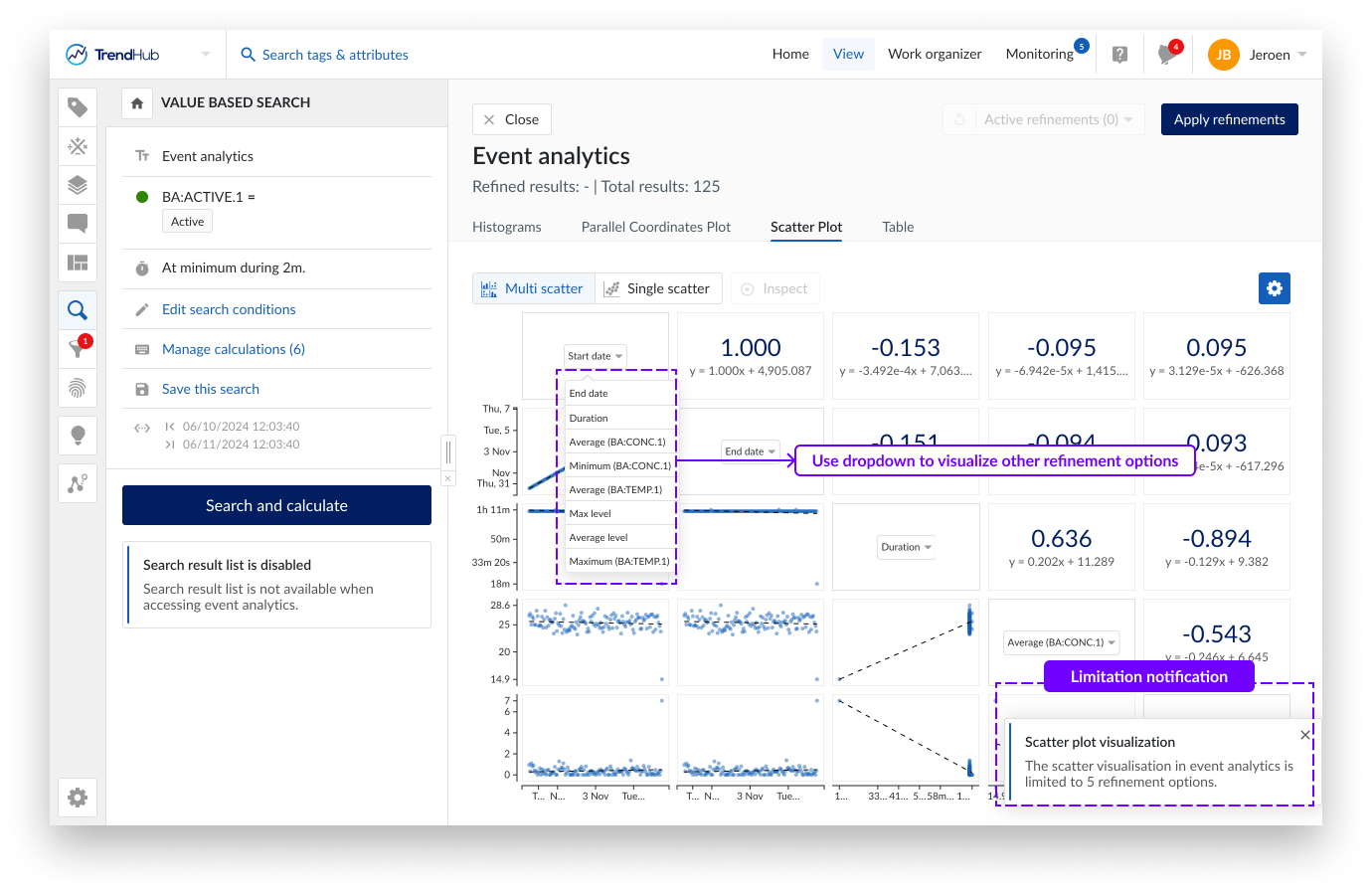
Berechnungen, die auf String- oder digitalen Tags basieren, können im Streudiagramm nicht visualisiert werden. Ähnlich wie beim parallelen Koordinatendiagramm wird es in Zukunft eine Option zur Einfärbung geben.
Achtung
Ein Suchergebnis wird nur dann in einem einzigen Streudiagramm visualisiert, wenn beide Metriken einen Wert haben. Im Falle fehlender Daten oder unendlicher Werte für einige Tags kann die Gesamtzahl der visualisierten Punkte daher in jedem einzelnen Streudiagramm unterschiedlich sein.
Da alle Ergebnisse als einzelne Datenpunkte angezeigt werden, kann das anfängliche Rendern des Diagramms einige Zeit dauern. Während des Abrufs der Daten wird ein Ladebildschirm angezeigt. Sobald die Diagramme fertig sind, können Sie mit Hilfe der Registerkarten nahtlos zwischen diesem und anderen Darstellungsmodi wechseln, wie z.B. dem Histogramm oder der parallelen Koordinatendarstellung.
Sie können mit den Streudiagrammen interagieren, indem Sie Verfeinerungen direkt an den Achsen vornehmen. Diese Verfeinerungen helfen Ihnen, sich auf bestimmte Bereiche oder Untergruppen Ihrer Daten zu konzentrieren und ermöglichen so eine detailliertere Analyse. Die verbleibenden Ergebnisse werden in Blau dargestellt. Verfeinerungen können auf verschiedenen Achsen vorgenommen werden, um verschiedene Kriterien zu kombinieren. Wenn Sie auf eine Achse außerhalb des ausgewählten Bereichs klicken, wird die Auswahl aufgehoben.
Da im Multi-Streuungsdiagramm nur 5 Metriken angezeigt werden, können Verfeinerungen aktiv sein, auch wenn auf keiner der Achsen im Streuungsdiagramm ein Brushing sichtbar ist. Die Dropdown-Schaltfläche Aktive Verfeinerung oben rechts zeigt jedoch immer die Gesamtzahl der aktiven Verfeinerungen an.
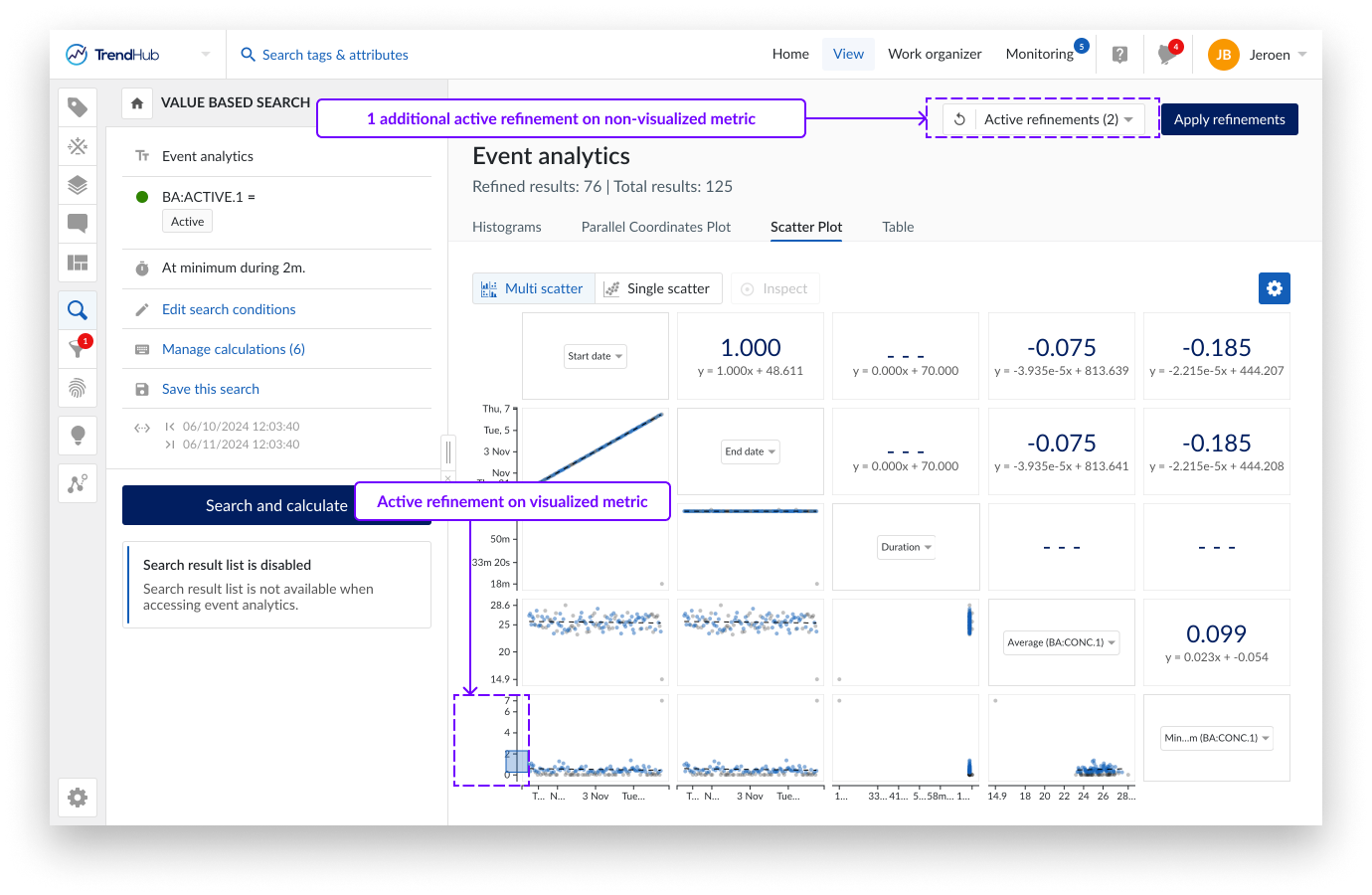
Gitternetzlinien und Korrelationsinformationen können über das Zahnradsymbol aktiviert/deaktiviert werden.
Die Zeiteinheiten, die bei der Berechnung der Regressionsgleichung verwendet werden, können ebenfalls angepasst werden. Für das Start- und Enddatum wird die Epochenzeit in der Regressionsgleichung verwendet. Der 1. Januar 2024 um 4 Uhr GMT würde daher einer Zeit von 1704081600 Sekunden oder 19723,17 Tagen entsprechen.
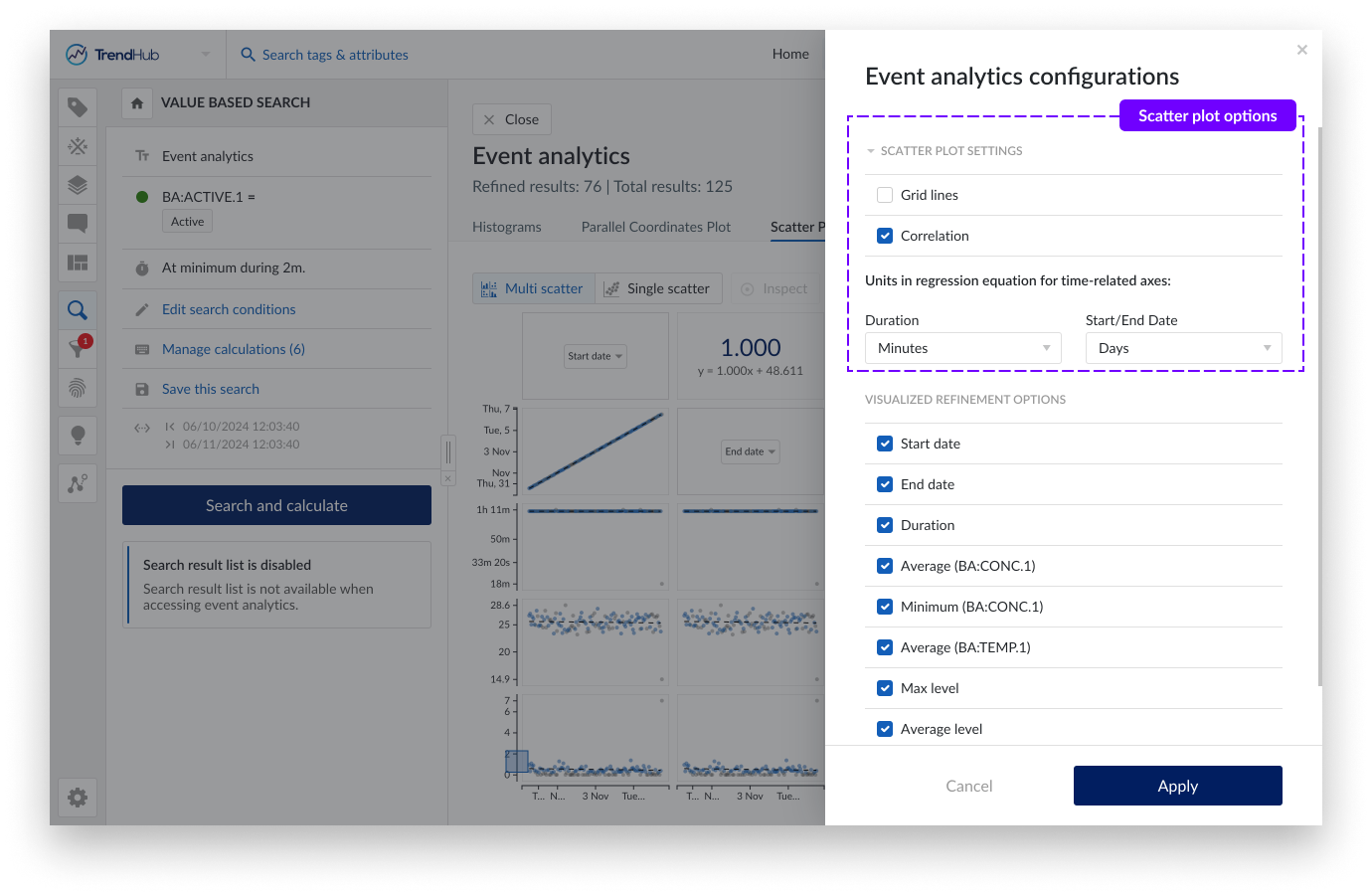
Die letzte Registerkarte bietet eine tabellarische Übersicht aller Ergebnisse mit allen verfügbaren Eigenschaften. Im Gegensatz zu allen anderen Registerkarten zeigt die Tabelle nur die verfeinerte Ergebnisliste. Dadurch können Sie die Details einer Teilmenge von Ergebnissen nach der Anwendung von Verfeinerungen vergrößern. Verfeinerungen können mithilfe der Optionsschaltflächen im Tabellenkopf hinzugefügt oder geändert werden. Aktive Verfeinerungen werden mit einem roten Punkt hervorgehoben.
Bestimmte Spalten können fixiert werden, damit sie beim Scrollen durch alle Eigenschaften sichtbar bleiben. Spalten können auch sortiert, neu angeordnet und in der Größe verändert werden. Diese Änderungen werden in der aktuellen Analyse gespeichert. Sobald die Suche erneut ausgeführt wird, werden alle diese Änderungen zurückgesetzt.
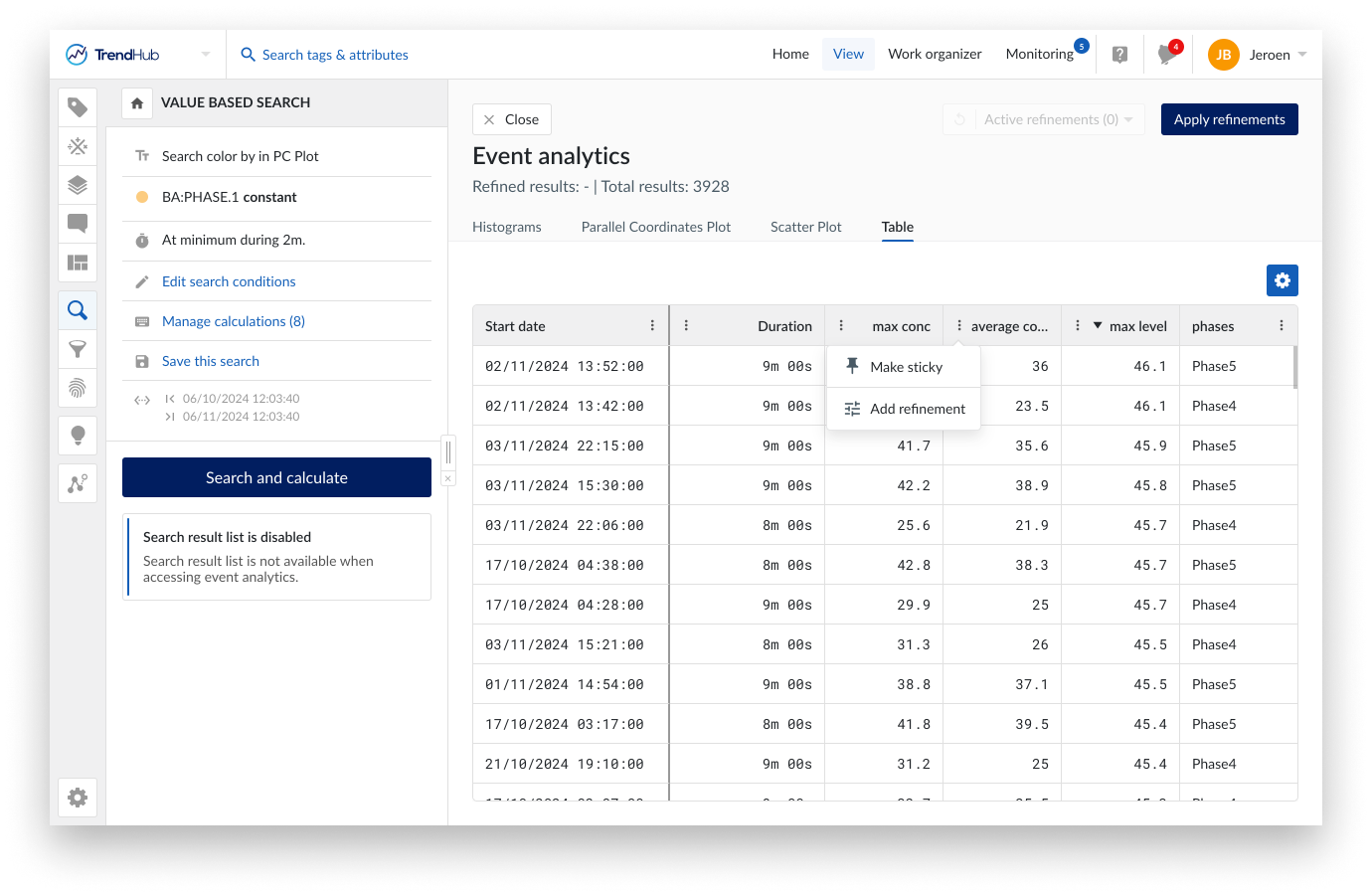
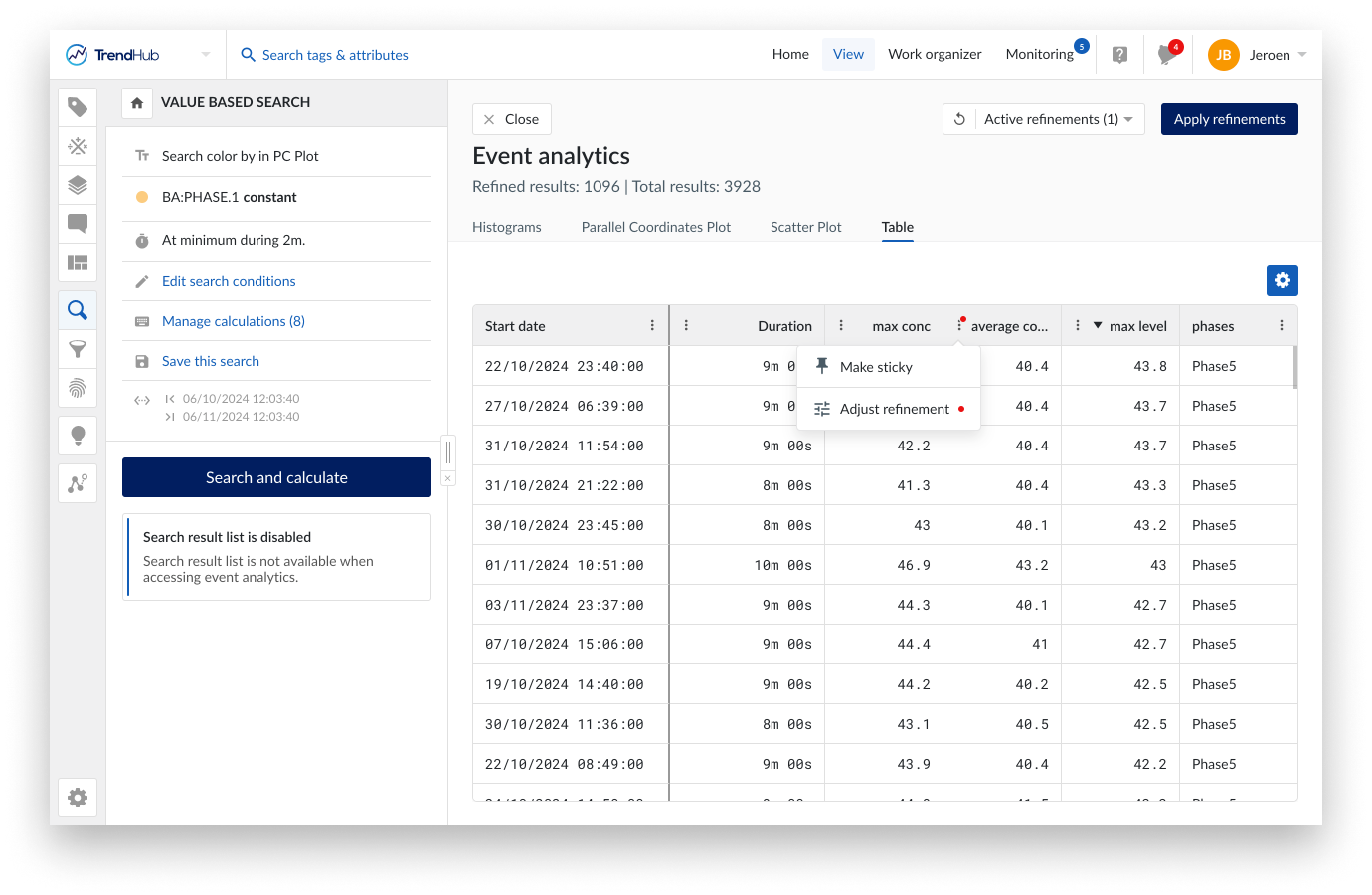
Wechseln zwischen Registerkarten
Wenn Sie eine Suche ausführen und den Rahmen für die Ereignisanalyse öffnen, wird standardmäßig die Registerkarte Histogramm angezeigt. (Angewandte) aktive Verfeinerungen werden übertragen, wenn Sie zwischen den Registerkarten wechseln. So können Sie Ihre Daten iterativ auswählen und analysieren, basierend auf dem Visualisierungsmodus, der zu einem bestimmten Zeitpunkt am besten geeignet ist. Solange die Suche nicht erneut ausgelöst wird, öffnet sich der Bereich Event Analyse in dem zuletzt angezeigten Visualisierungsmodus.
Alle vorgenommenen Anpassungen der Visualisierung bleiben auch beim Wechsel der Registerkarte erhalten. Diese Anpassungen werden auch zurückgesetzt, wenn Sie die Suche erneut auslösen.
Anpassungsoptionen
Die folgende Tabelle bietet einen Überblick über die Anpassungsoptionen für die einzelnen Visualisierungstypen. Einige Optionen werden in den folgenden Unterabschnitten ausführlicher beschrieben.
Option | Histogramm | Parallelkoordinaten-Diagramm | Streudiagramm | Tabelle |
|---|---|---|---|---|
Einfärbung basierend auf Stringwerten | Nein | Ja | Ja | Nein |
Auswahl der Optionen für die visualisierte Verfeinerung | Ja | Ja | Ja | Ja |
Neuanordnung der Verfeinerungsoptionen | Nein | Ja | Ja | Ja |
Ändern der Achsenrichtung | Nein | Ja | Nein | Ja |
Aktivieren von Korrelationsinformationen | NA | NA | Ja | NA |
Berechnungen, die auf String- oder digitalen Tags basieren, werden weder als Achse im Parallellkoordinaten-Diagramm noch im Multistreudiagramm angezeigt. Sie können jedoch verwendet werden, um die Linien oder Punkte basierend auf bestimmten String-Werten einzufärben. Wenn eine Berechnung für ein digitales Tag oder ein String-Tag verfügbar ist, wird über dem Parallellkoordinaten-Diagramm und dem Multistreudiagramm eine Schaltfläche „Einfärben nach“ angezeigt. Durch Klicken auf diese Schaltfläche wird ein Popup-Fenster geöffnet, in dem Sie eine Berechnung und die entsprechenden Zeichenfolgenwerte auswählen können, die Sie farblich unterscheiden möchten. Es können maximal 10 verschiedene Stringwerte ausgewählt werden.
Jedem ausgewählten Wert wird eine eindeutige Farbe zugewiesen, die auf einem vordefinierten Farbsatz basiert. Suchergebnisse mit einem Stringwert, der nicht zu den 10 ausgewählten Zuständen gehört, werden in anderen Zuständen gruppiert und blau angezeigt. Bei Verfeinerungen werden nicht ausgewählte Ergebnisse grau dargestellt.
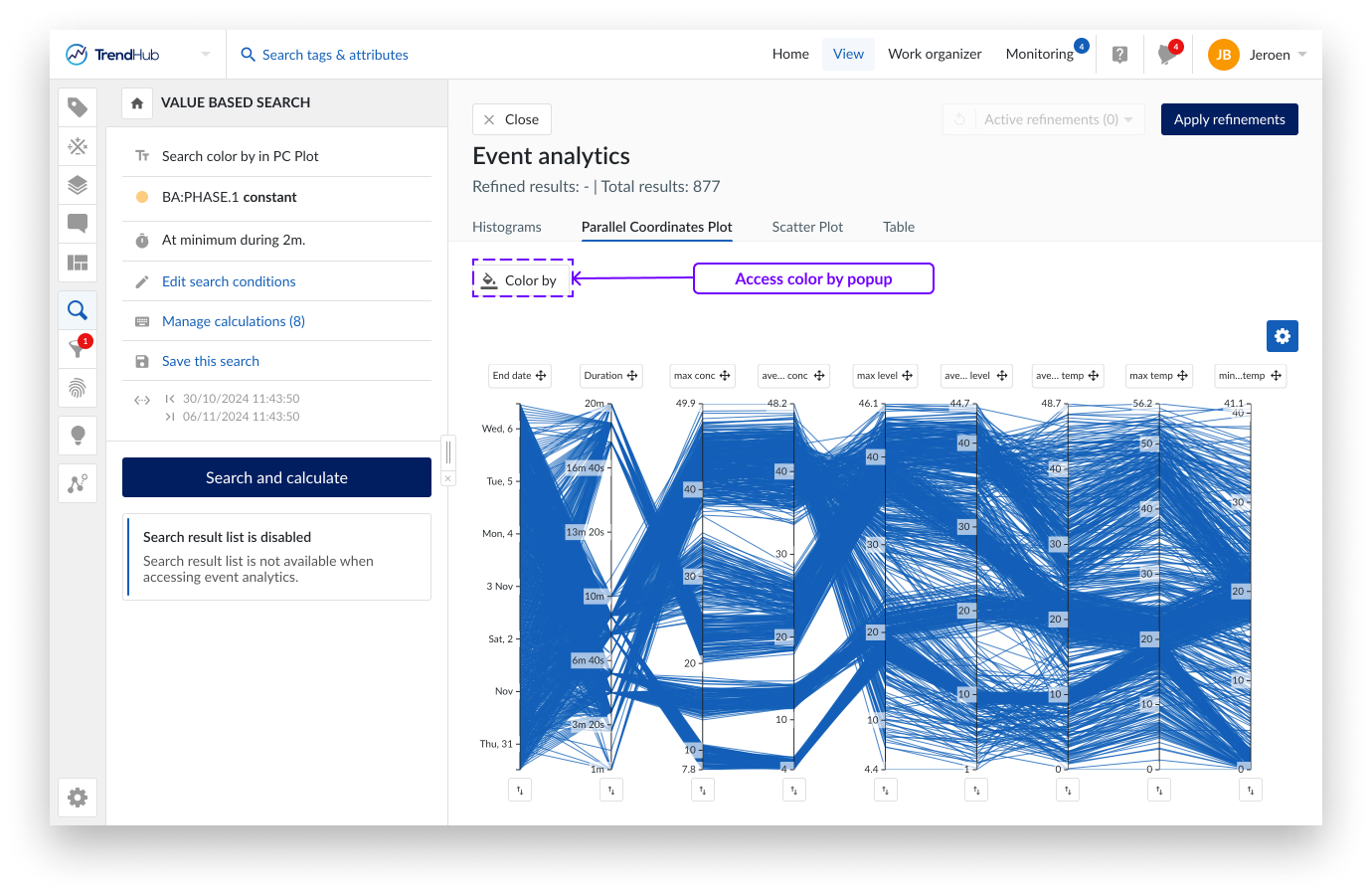
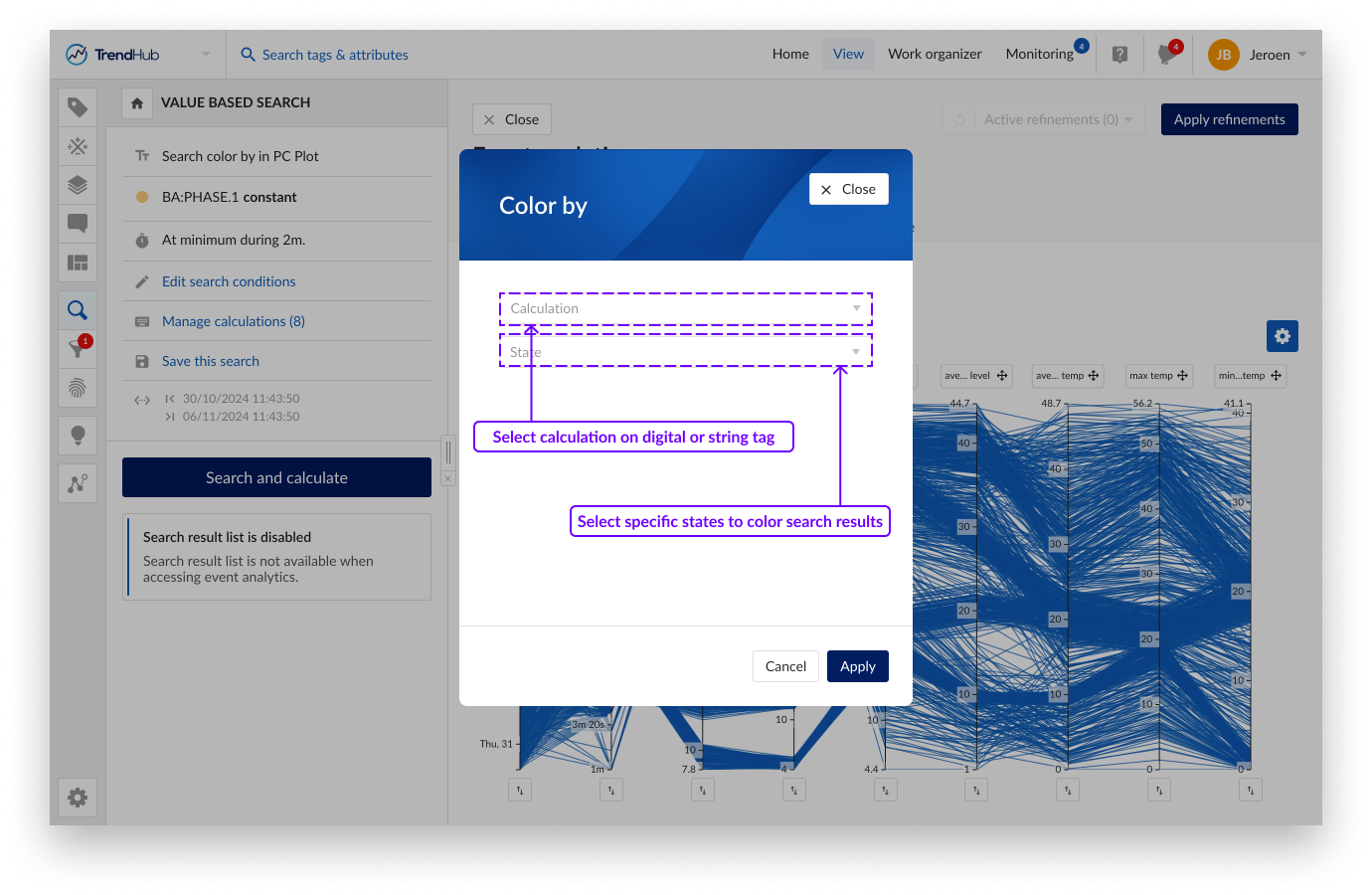
Um einen bestimmten Zustand zu identifizieren, können Sie den Mauszeiger über die entsprechende Beschriftung in der Legende bewegen, wodurch die Ergebnisse in der Darstellung hervorgehoben werden. Die farbliche Hervorhebung eines einzelnen Zustands kann durch Klicken auf das Kreuz auf der Beschriftung entfernt werden. Verwenden Sie die Schaltfläche „Farbgebung löschen“, um alle Farbformatierungen zu entfernen.
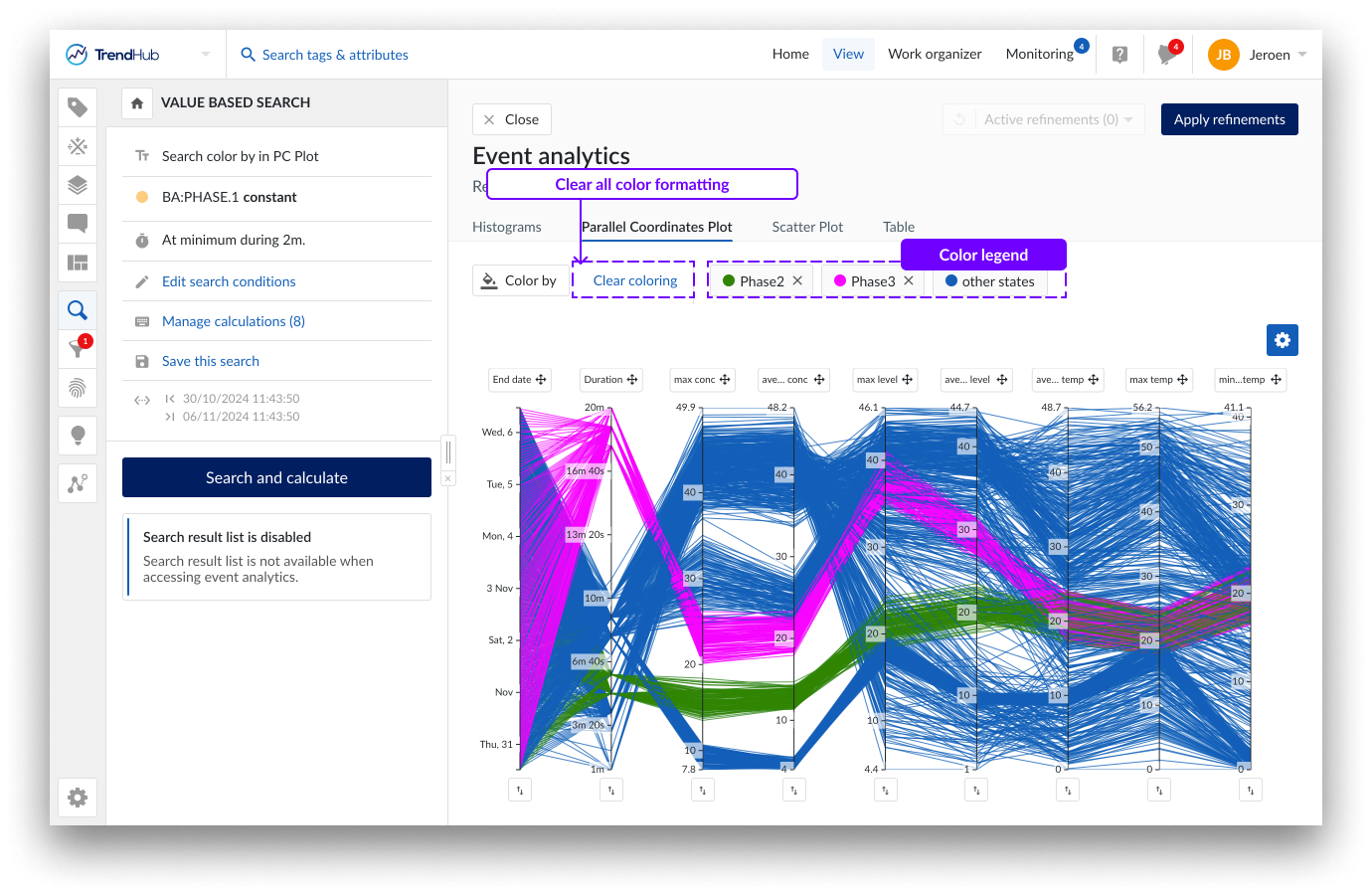
Die ausgewählten Zustände im Parallelkoordinaten- und im Streudiagramm sind immer synchronisiert. Änderungen an den ausgewählten Zuständen in einer Visualisierung werden automatisch in der anderen übernommen.
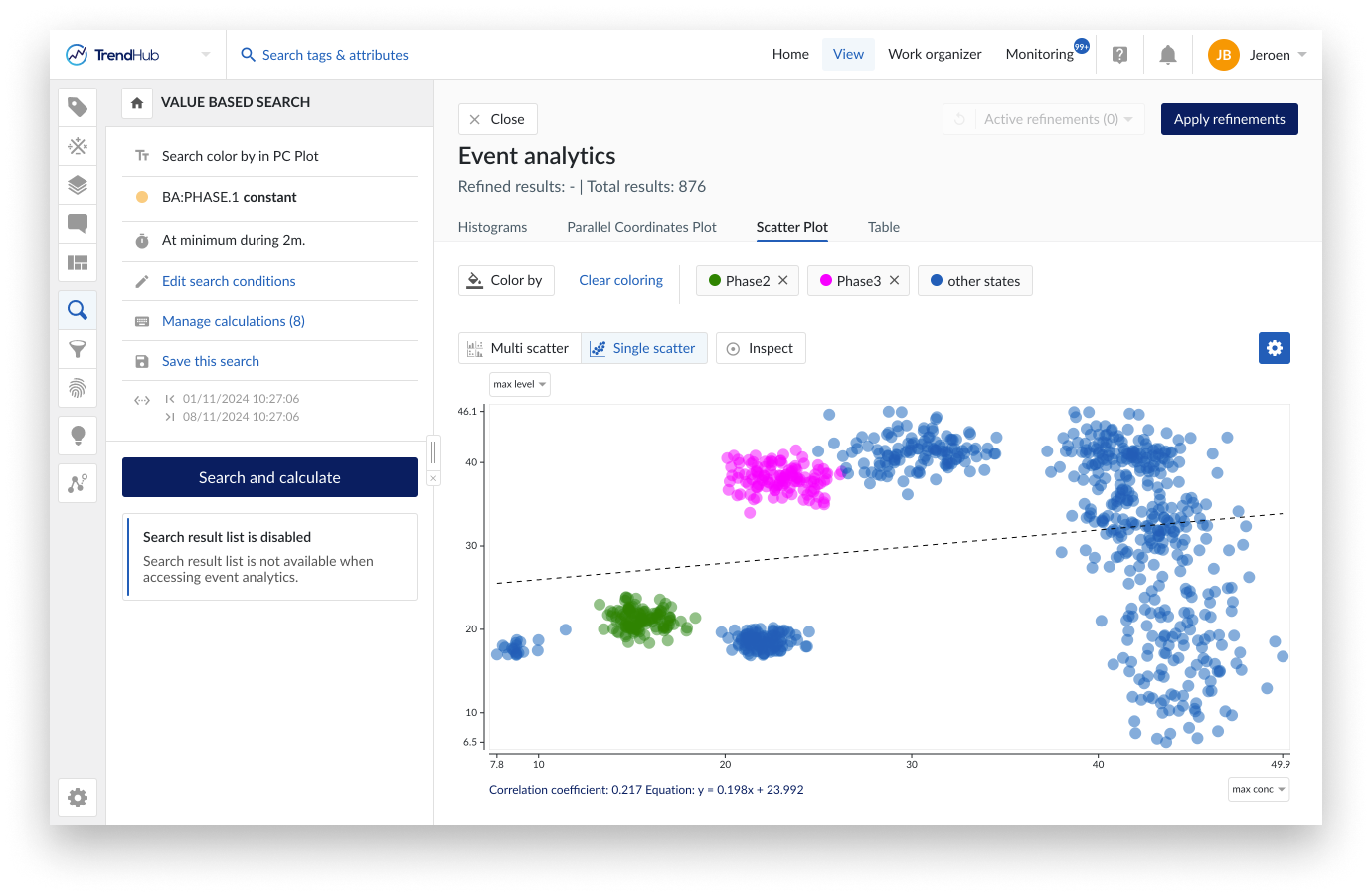
Die Farbformatierung wird innerhalb einer Analyse gespeichert. Wenn die Suche erneut ausgeführt wird, wird die Farbformatierung zurückgesetzt.
Auf allen Registerkarten in der Eventanalyse ist ein Zahnradsymbol mit zwei Abschnitten zu sehen:
Einstellungen für Streudiagramme : Optionen zum Aktivieren von Gitterlinien und Korrelationskacheln sowie die Einheiten, die in Regressionsgleichungen für zeitbezogene Eigenschaften verwendet werden sollen.
Optionen zur visuellen Verfeinerung: Eine Liste mit allen zeitbasierten und numerischen Eigenschaften mit der Möglichkeit, sie auf allen Registerkarten für die Eventanalyse auszublenden.
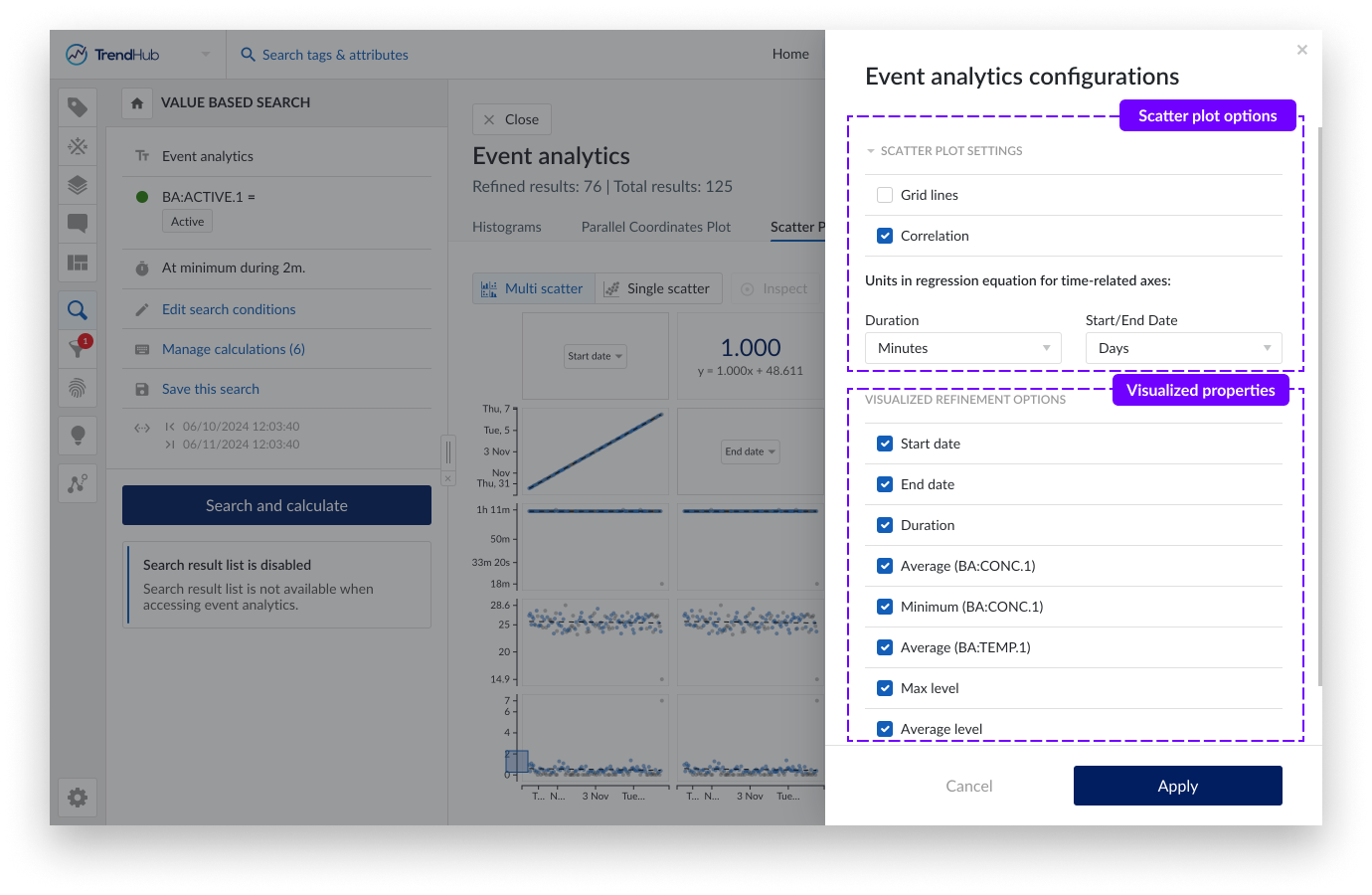
Für zeitbezogene Eigenschaften kann die Einheit, die in der Berechnung der Regressionsgleichung verwendet wird, geändert werden. Für Start- und Enddatum wird die Epochenzeit in der Regressionsgleichung verwendet. Der 1. Januar 2024 um 4 Uhr GMT würde daher einer Zeit von 1704081600 Sekunden oder 19723,17 Tagen entsprechen.
Standardmäßig werden alle Verfeinerungsoptionen angezeigt. Die zeitbasierten und numerischen Optionen können abgewählt werden, falls eine vereinfachte Darstellung bevorzugt wird. Berechnungen auf String oder digitalen Tags können nicht abgewählt werden und sind in der Tabellenübersicht immer sichtbar.
Diese Änderungen werden in der aktuellen Analyse gespeichert. Sobald die Suche erneut ausgeführt wird, werden alle Änderungen zurückgesetzt.
Ergebnisse verfeinern
Verfeinerungen können für jede Visualisierung vorgenommen werden und werden auf andere Visualisierungen übertragen. Wie Verfeinerungen vorgenommen werden können, hängt vom Visualisierungstyp ab. Die Kopfzeile wird gemeinsam genutzt und enthält alle Informationen zu den aktiven Verfeinerungen und deren Auswirkungen auf die Gesamtzahl der Ergebnisse. Sie bietet auch Optionen zum Zurücksetzen einzelner oder aller Verfeinerungen und zum Anwenden von Verfeinerungen auf die Suchergebnisliste.
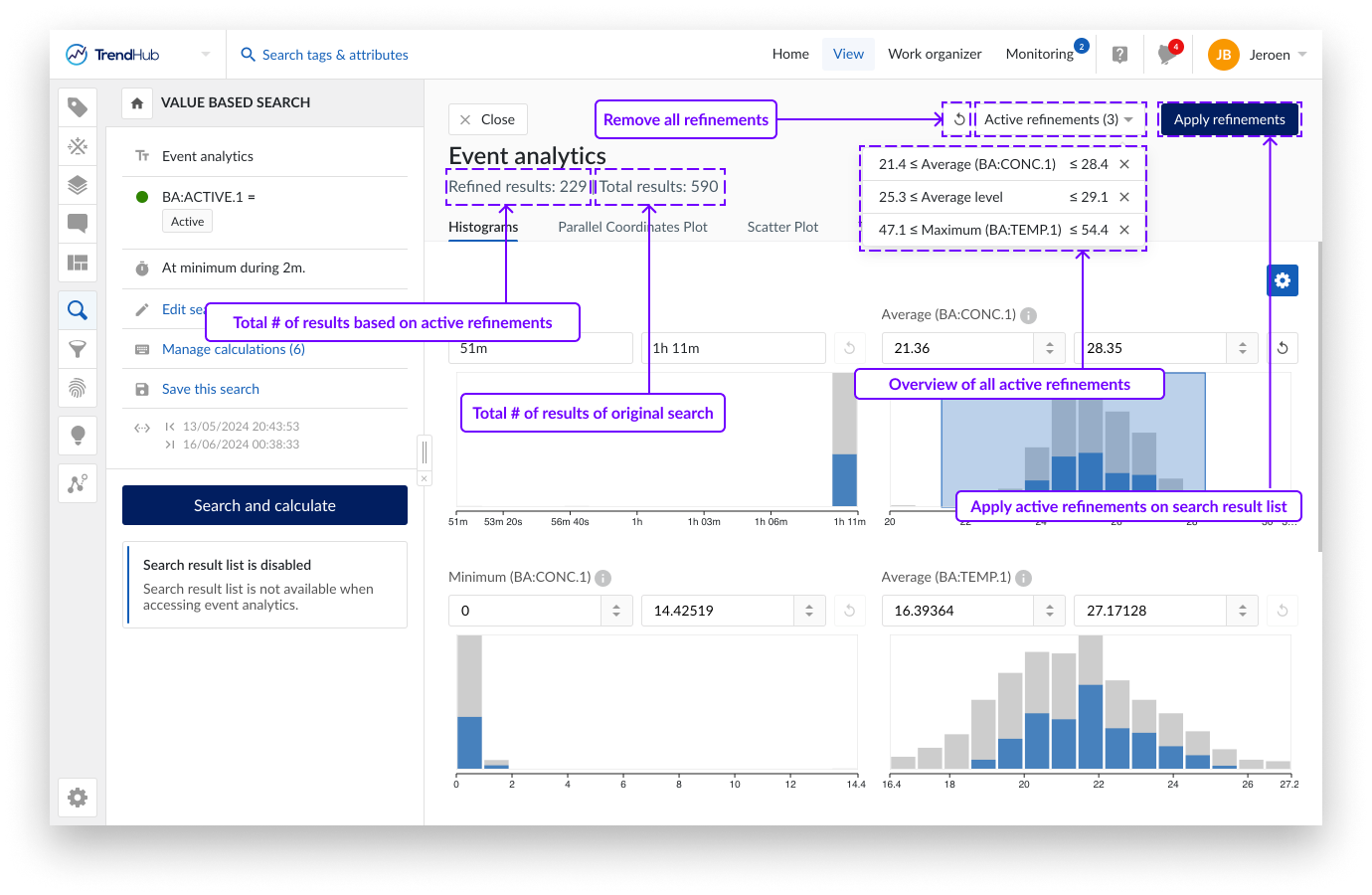
Verfeinerungen können für Ad-hoc-Analysen oder zur Bereinigung der Suchergebnisliste verwendet werden. Klicken Sie oben rechts auf „Verfeinerungen anwenden“, um die aktiven Ad-hoc-Verfeinerungen auf die Suchergebnisliste anzuwenden. Die Kopfzeile der Suchergebnisliste wird aktualisiert und zeigt sowohl die Anzahl der verfeinerten Ergebnisse als auch die ursprüngliche Gesamtzahl der Ergebnisse an. In den Suchoptionen erscheint ein roter Punkt, der anzeigt, dass die Suchergebnisliste verfeinert wurde. Die verfeinerten Ergebnisse können nun zur Fortsetzung Ihrer Analyse im Zeitreihenuniversum verwendet werden. Die Suchergebnisoptionen, wie Filter, Erstellen von Context Items und Export, werden nun nur auf die verfeinerten Ergebnisse angewendet. Weitere Informationen zur Arbeit mit der Suchergebnisliste finden Sie in diesem Artikel.
Beim erneuten Öffnen des Bereichs „Eventanalysen“ werden diese angewandten Verfeinerungen automatisch in den verschiedenen Diagrammen neu gezeichnet und in der Dropdown-Liste „Aktive Verfeinerungen“ in der Kopfzeile der Eventanalysen angezeigt.
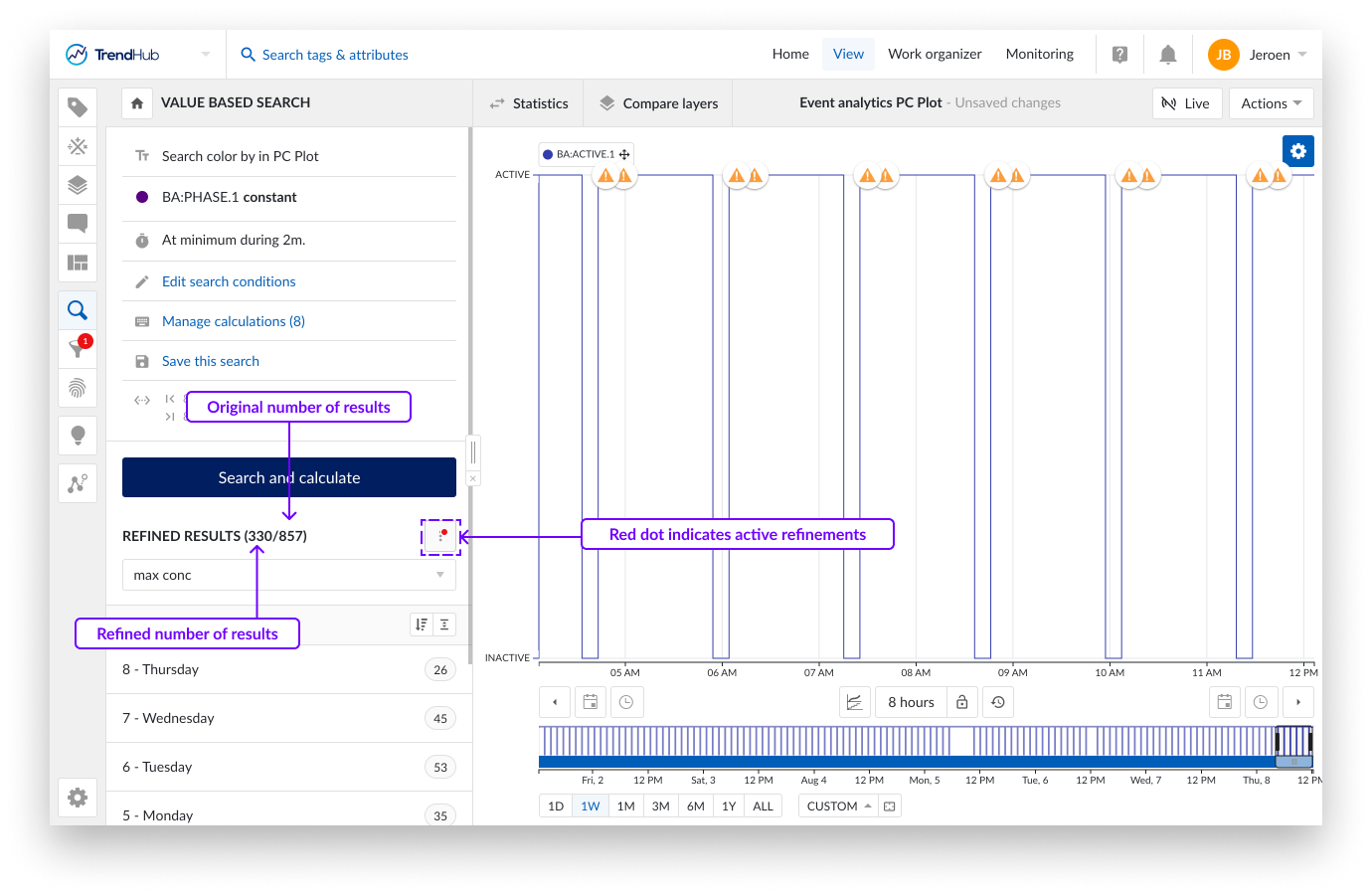
Die Anzahl der Klassen für die Histogramme ist auf einen festen Wert von 15 festgelegt und kann nicht angepasst werden.
Wenn in den resultierenden Daten keine Varianz vorhanden ist, kann kein Histogramm angezeigt werden.
Suchverfeinerungen sowie alle angewandten Konfigurationen auf dem Paralleldiagramm oder Streudiagramm werden nicht gespeichert und nach erneuter Durchführung der Suche zurückgesetzt.